win8.1系统如何增加删除桌面右键菜单
发布时间:2017-02-24 15:33
win8系统缺少了开始菜单,所以一些功能的使用变得不是那么的人性化,那么如果能够添加生活中一些常用的功能到桌面右键菜单栏中,那么就变得很方便! 下面小编就为大家带来了win8.1系统增加删除桌面右键菜单的方法。
win8.1系统增加删除桌面右键菜单方法
1、以Win8.1平台为例,将鼠标移至屏幕右下角打开Charm超级菜单,搜索并打开“运行”;

2、在运行命令框输入regedit,手动打开注册表编辑器;
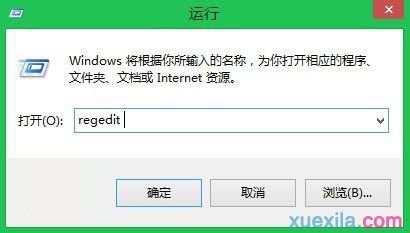
3、依次定位至HKEY_CLASSES_ROOTDirectoryBackgroundshell路径,在shell旗下新建“项”,例如记事本“NotePad”、“QQ”、截图工具“SnippingTool”,Win8/Win8.1专属滑动关机“SlideToShutDown”等项目。

4、随后在以上项目中继续新建子“项”:command,双击该键值,手动输入QQ、截图、记事本等应用程序的系统路径;
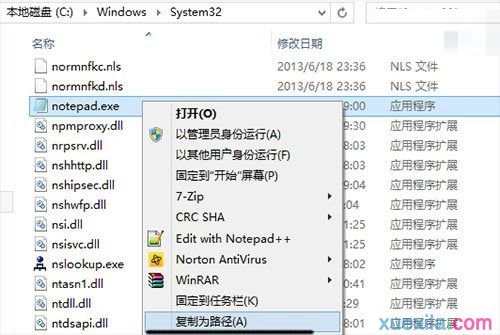

附Win8.1部分组件的路径和注释:
• 记事本(notepad)//"C:WindowsSystem32notepad.exe"
• 截图工具(SnippingTool)//"C:WindowsSystem32SnippingTool.exe"
• 滑动关机(SlideToShutDown)//"C:WindowsSystem32SlideToShutDown.exe"
5、最后成功为Win7、Win8.1右键菜单添加了记事本、QQ、滑动关机、截图工具等功能,参考如下:
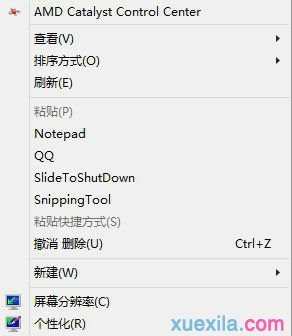
win8.1系统如何增加删除桌面右键菜单相关文章:
1.Win8系统怎么关闭桌面右边栏菜单
2.Win8.1怎么把常用程序快捷方式添加到右键菜单中
3.win7怎么删除多余的桌面右键菜单
4.win8鼠标右键菜单怎么设置
5.win8系统的右键菜单无法使用怎么办
6.win8.1鼠标右键菜单怎么设置

win8.1系统如何增加删除桌面右键菜单的评论条评论